Euer Linux WSL Subsystem würde gerne neu gestartet werden? So könnt Ihr dies nicht mit einem einfachen reboot oder shutdown -r now erledigen. Die beiden Befehle werden nicht gefunden. Da es sich nicht um eine virtuelle Maschine oder um echte Hardware handelt, gibt es im Hintergrund keine emulierte Hardware, die neu gestartet werden könnte. Falls Ihr nicht euren ganzen Computer neu starten wollt, helfen euch die folgenden beide Wege.
Anstatt dass Ihr nun euer ganzes System, inklusive Windows, neu startet. So könnt Ihr auch nur den Prozess vom WSL neu starten. Wie das geht, zeigen wir euch.
Reboot des LxssManager Dienstes
Öffnet den Dienstmanager wie folgt
- [Windowstaste] + [R]
- services.msc eingeben und [Enter]
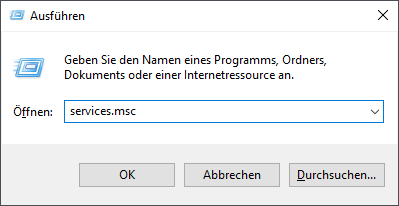
Sucht nun nach dem Prozess LsxxManager und startet diesen neu indem Ihr auf neu starten klickt.
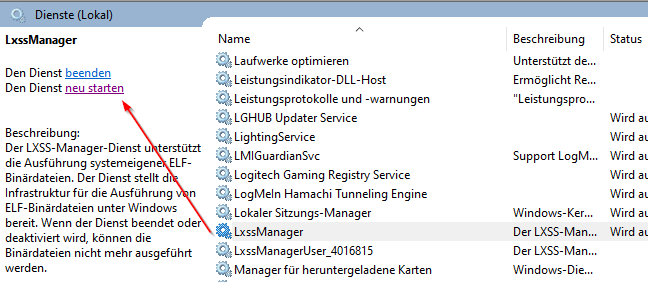
Oder mit Rechtsklick und da auf neu starten klicken.
Alternative PowerShell
Ohne das ganze geklicke geht es mit Powershell.
Öffnet ein PowerShell Terminal als Administrator und gebt folgenden Befehl ein:
Get-Service LxssManager | Restart-ServiceBestätigt mit [Enter]
Euer Subsystem ist nun neugestartet und euer Ubuntu erkennt dies auch so. Ansonsten schnell ein neues Terminal aufmachen. Ideal auch für das Upgrade von 18.04 zu 20.04 LTS

